Principala diferență dintre aceste două apare în faptul că IDE-urile sunt programe care sunt un pachet complet, având mult mai multe caracteristici și funcționalități decât editorii de text. Aceste caracteristici suplimentare includ depanatoare și compilatoare integrate pentru compilarea și depanarea codului. IDE sunt, de obicei, specifice limbii, ceea ce înseamnă că se specializează doar în anumite limbi, spre deosebire de editorii de text, care adoptă o abordare mai flexibilă și mai largă.
Fiind gratuit, extrem de extensibil și personalizabil, Linux se bazează acum în industria programării. Prin urmare, este imperativ să alegeți un IDE bazat pe Linux care să ofere utilizatorilor cele mai bune caracteristici și să le permită să-și finalizeze munca în cel mai eficient mod. Când vorbim despre editori buni, KDevelop, IDE multiplatăformă, gratuită și open-source dezvoltat de KDE, este un nume de top menționat în această categorie.
Acest articol vă va arăta cum să instalați KDevelop pe Ubuntu 20.04 sistem. Articolul va oferi, de asemenea, o privire asupra caracteristicilor oferite de KDevelop IDE.
Ce este KDevelop?
KDevelop este un IDE open-source, gratuit și modern dezvoltat de comunitatea KDE. Este un IDE cu funcții complete, care acceptă mai multe limbi, inclusiv C, C ++, JavaScript și multe altele. Deoarece KDevelop este un produs al KDE, rulează pe orice distribuție Linux, dar este disponibil și pentru alte sisteme de operare precum Windows și macOS.
Funcții precum evidențierea sintaxei, gestionarea proiectelor pentru diferite tipuri de proiecte, cum ar fi CMake sau Qmake, completarea automată a codului și suportul pentru mai multe sisteme de control al versiunilor, cum ar fi Git, indică în mod clar natura puternică care se află la baza KDevelop. Mai mult, KDevelop vine cu o arhitectură mare de pluginuri, oferind utilizatorilor acces la unele funcționalități suplimentare fascinante, cum ar fi căutarea expresiei regulate. Toate aceste caracteristici fac din KDevelop un produs mândru al comunității KDE.
Instalarea KDevelop
Ubuntu oferă două modalități pentru utilizatori de a instala KDevelop pe sistemul lor. Următoarele secțiuni vă vor arăta cum să instalați KDevelop pe sistemul dvs. folosind aceste două metode.
a) Instalarea KDevelop utilizând depozitul oficial Ubuntu
KDevelop este inclus în sistemul de gestionare a pachetelor Ubuntu ca parte a depozitului său oficial. Astfel, KDevelop poate fi instalat cu ușurință în Ubuntu folosind comanda apt.
Cu toate acestea, înainte de a instala KDevelop, trebuie să executați mai întâi comanda de actualizare, astfel încât apt-cache și pachetele să fie actualizate la cea mai recentă versiune. Acest lucru împiedică apariția oricăror probleme mai târziu în instalare.
Pentru a actualiza apt-cache și pachetele, deschideți terminalul apăsând Ctrl + Alt + T sau căutând 'Terminal'în Ubuntu Dash. Apoi, introduceți următoarea comandă în terminal:
$ sudo apt-get updateKDevelop poate fi acum instalat introducând următoarea comandă în terminal:
$ sudo apt-get install kdevelopb) Instalarea KDevelop folosind AppImage
O modalitate mai ușoară de a instala KDevelop este prin utilizarea AppImage. AppImages sunt aplicații de ambalare care pot fi rulate pe Linux fără a fi nevoie să le instalați. Acestea oferă un proces de instalare similar cu cel al aplicațiilor din Windows și macOS. Pentru a instala AppImage din KDevelop, deschideți site-ul oficial al programului și alegeți selecția „Descărcați” din pagina de destinație. Faceți clic pe textul evidențiat menționând „AppImage”, iar aceasta va descărca aplicația pe sistemul dvs.

Dacă sunteți mai confortabil cu interfața liniei de comandă, puteți rula, de asemenea, următoarea comandă pentru a descărca KDevelop AppImage pe sistemul dvs.:
5.5.2 / bin / linux / KDevelop-5.5.2-x86_64.AppImage
După ce KDevelop a fost descărcat, deschideți calea directorului fișierului de descărcare și faceți-l executabil executând următoarea comandă:
$ chmod + x KDevelop-Version.AppImageÎn cazul meu, comanda ar fi după cum urmează:
$ chmod + x KDevelop-5.5.2-x86_64.AppImageAcum, faceți dublu clic pe fișierul AppImage, faceți clic pe „Executare” în prompt și KDevelop va începe.
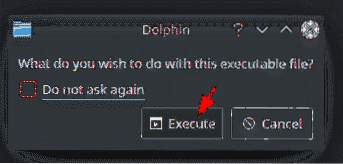
Folosind KEDevelop IDE
Lumea din interiorul KDevelop este împărțită în două funcții principale - sesiuni și proiecte. Sesiunile sunt loturi care conțin seturi de proiecte similare. De exemplu, dacă lucrați la două sisteme de operare diferite, puteți face sesiuni diferite pentru fiecare sistem. Proiectele, pe de altă parte, sunt planuri care au acces la toate fișierele și folderele.
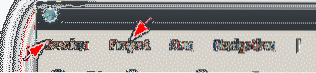
Pentru a începe o sesiune, accesați „Sesiune„fila derulantă și faceți clic pe”Începeți o sesiune nouă.'Aceasta va deschide o fereastră nouă în KDevelop, indicând începutul unei sesiuni. Este important să rețineți că Mod implicit sesiunea rulează la pornire dacă nu începeți o nouă sesiune.
KDevelop vă permite, de asemenea, să creați proiecte noi și să deschideți proiecte existente. Puteți deschide fie proiecte preluând fișierul direct din controlul de versiune, fie deschizând un proiect stocat pe hard diskul local. Pentru a crea un proiect de la zero, faceți clic pe „Nou de la șablon' articol din meniu.
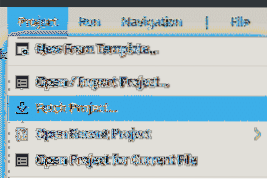
Odată ce ați terminat deschiderea sau crearea proiectului, puteți începe să lucrați cu codul sursă. Utilizați instrumentele din bara laterală pentru a face față claselor, fișierelor prezente în proiect și directorilor de fișiere.
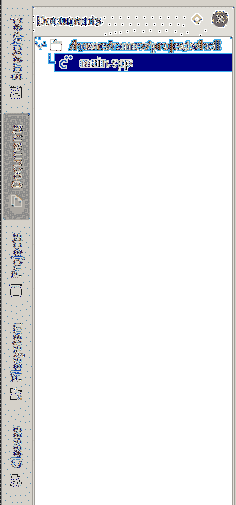
Pentru a rula programul pentru a-l testa, va trebui mai întâi să-l construiți. Acest lucru se poate face dând clic pe „Construi'buton.

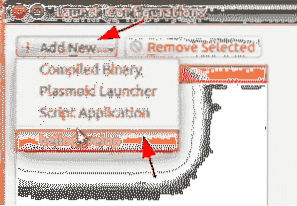
Pentru a rula programul, deschidețiAlerga„meniu și selectați”Lansați configurațiile.„Aici, faceți clic pe”Adăuga nou.„Dacă construcția dvs. a avut succes, atunci numele proiectului dvs. va fi afișat aici. Faceți clic pe numele proiectului.
Apoi, faceți clic pe „O.K'pentru a termina promptul. În cele din urmă, încă o dată, mergeți laAlerga„meniu și clic”Lansare depanare.'

Aceasta va produce rezultatul programului dvs.
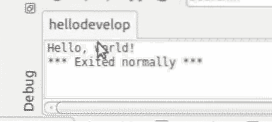
De ce să folosiți KDevelop?
KDevelop este un IDE puternic care conține un ecosistem mare pentru pluginuri, precum și numeroase caracteristici de standarde și calitate ridicate. Datorită stabilității și fiabilității sale, KDevelop este o alegere excelentă de IDE pentru utilizatorii Linux.
 Phenquestions
Phenquestions

